如何在 iPhone 上查找被阻止的號碼
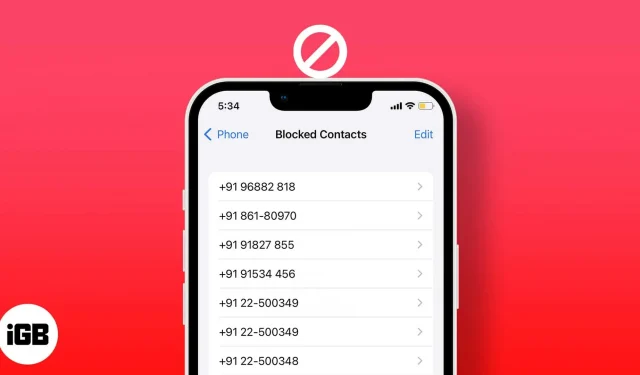
我們都同意的一件事是,我們都在生活中屏蔽了某個人。要么是煩人的支持電話,要么是垃圾郵件發送者,或者是您不想再聽到的人。但您也可能會錯誤地屏蔽一些聯繫人,那麼現在如何在 iPhone 上找到那些被屏蔽的號碼呢?
根據您阻止聯繫的應用程序,步驟會略有不同。請繼續閱讀以找到全部內容。
如何在 iPhone 上檢查被阻止的號碼
- 打開設置。
- 觸摸電話。
- 向下滾動到“通話”並點擊“阻止的聯繫人”。
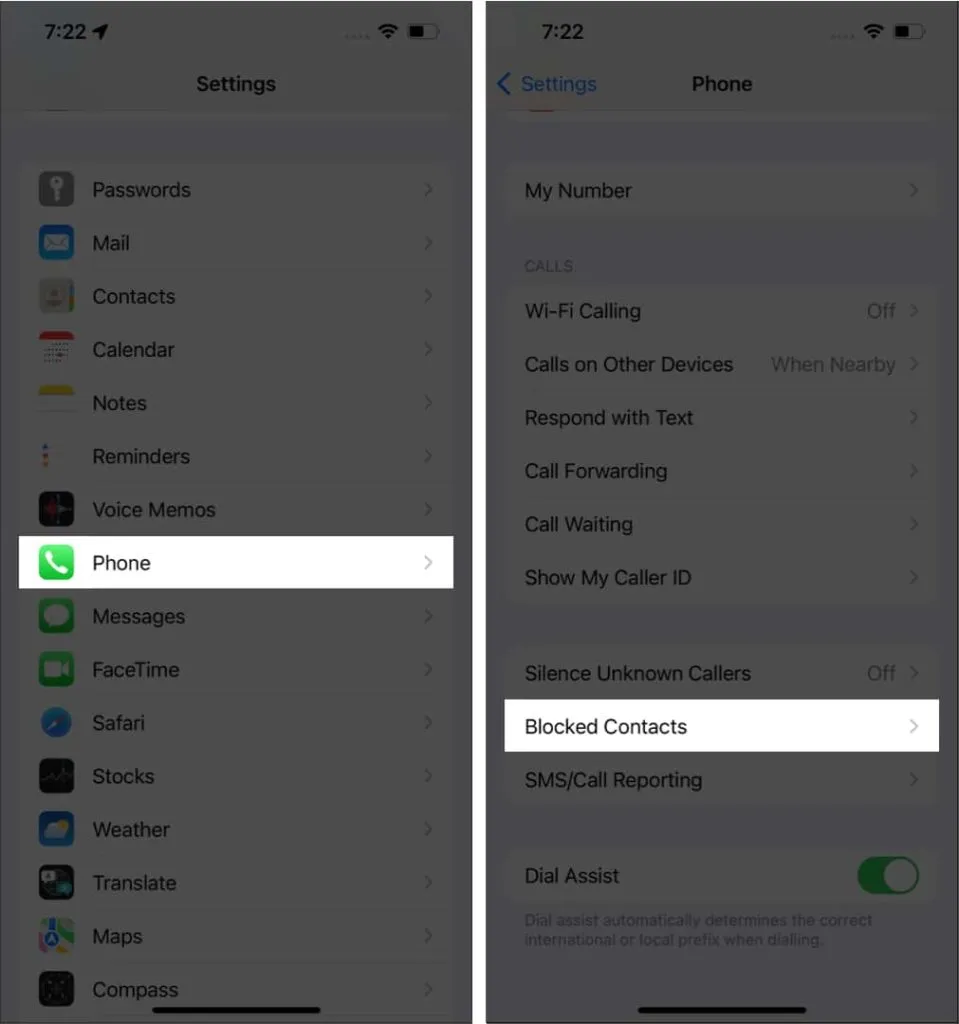
在“消息”應用程序中哪裡可以找到被阻止的號碼?
- 打開設置
- 單擊“消息”。
- 向下滾動到短信/彩信部分,然後點擊阻止的聯繫人。
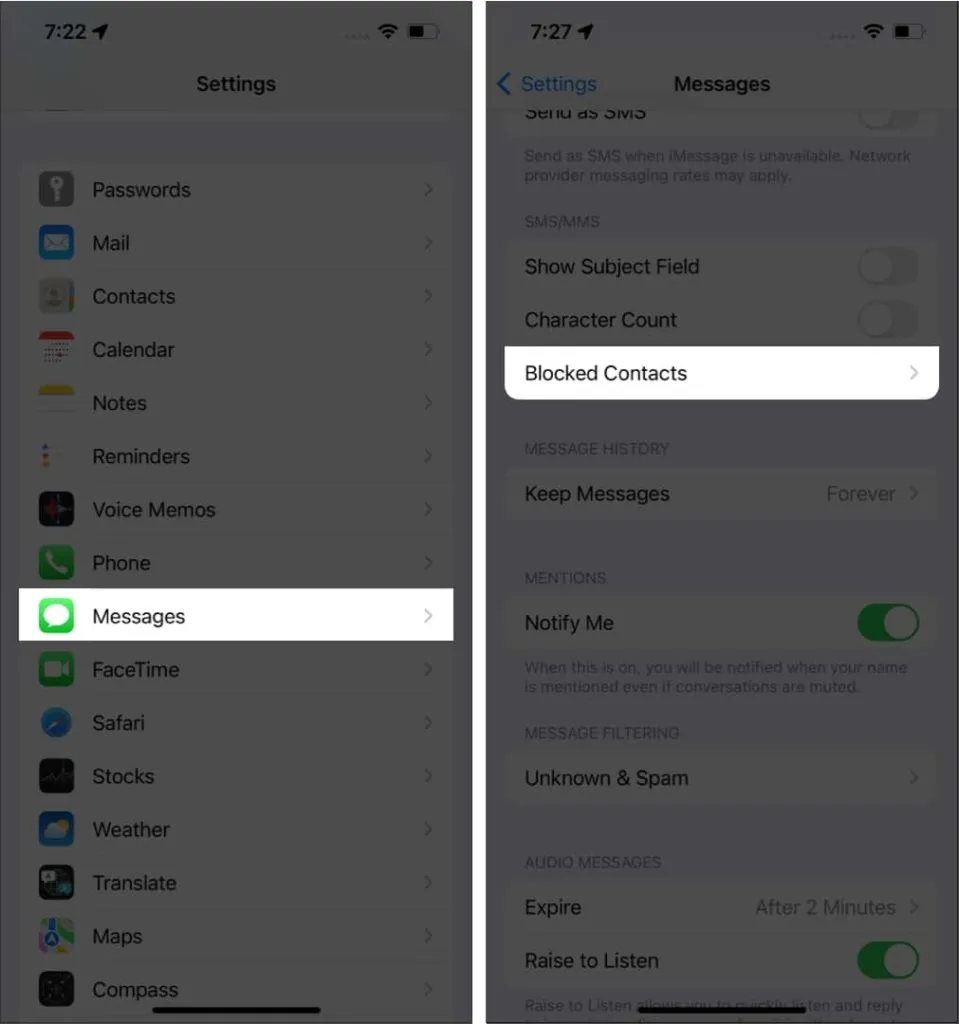
如何在 FaceTime 中查看被阻止的號碼
- 打開設置。
- 點擊 FaceTime。
- 向下滾動到“通話”部分,然後點擊“阻止的聯繫人”。
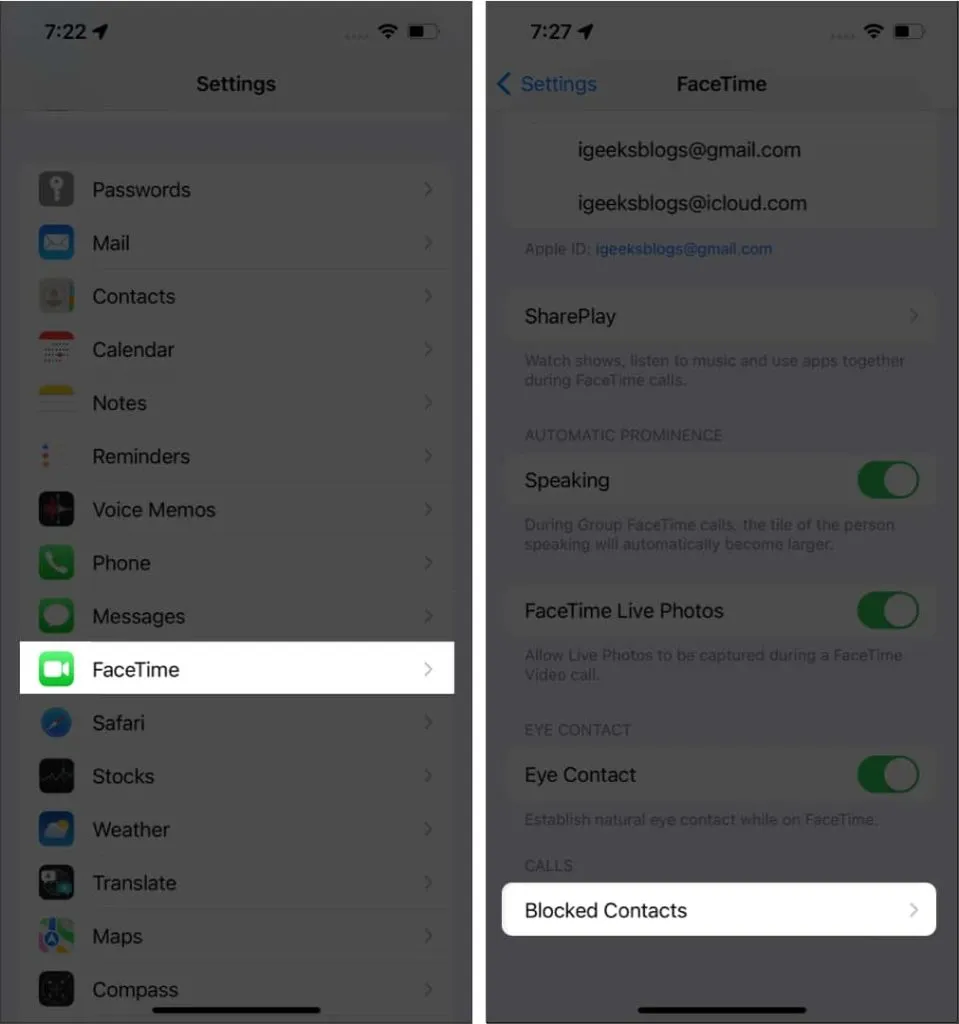
如何查看被阻止的電子郵件聯繫人
- 打開設置。
- 點擊郵件。
- 向下滾動到“線程”部分,然後單擊“已阻止”。
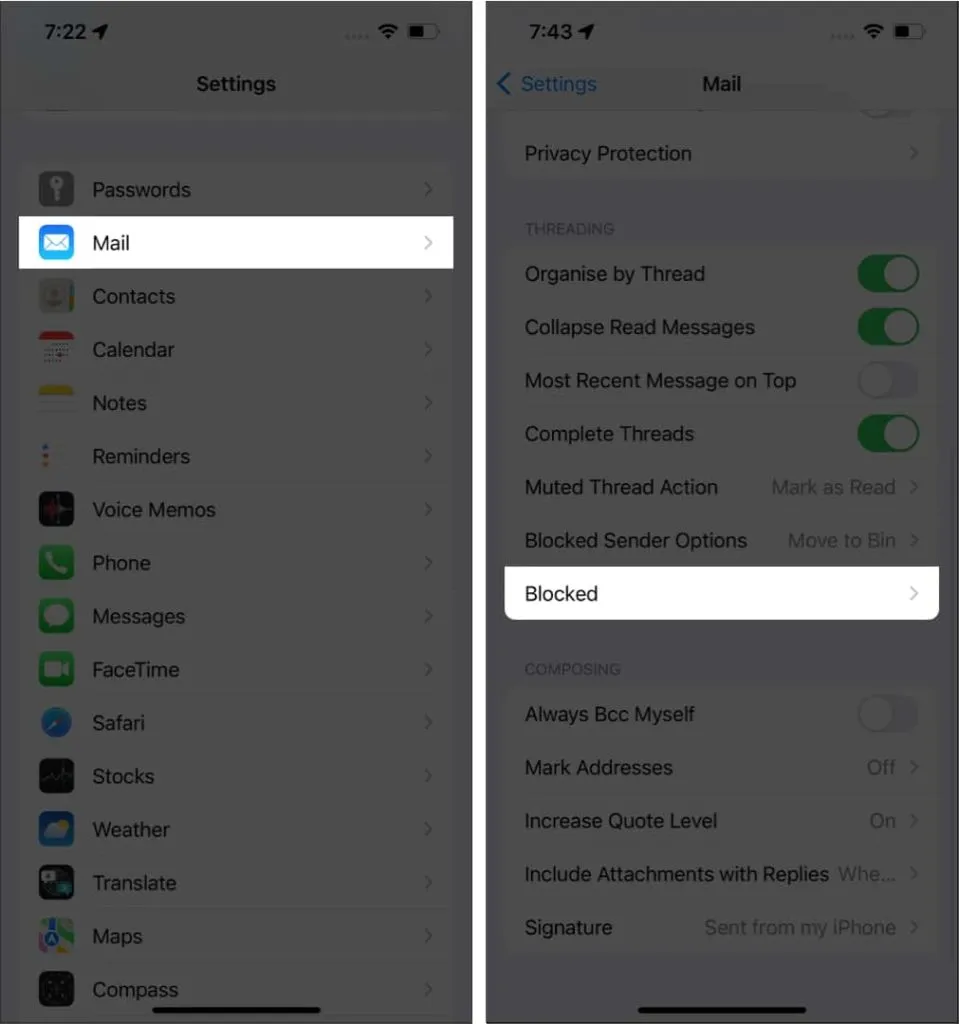
在 iPhone 上查看已屏蔽號碼的未接來電
當您阻止某個聯繫人時,iPhone 會阻止來自該特定號碼的所有通話、消息和 FaceTime 通話,但您仍然可以在設備上看到這些被阻止的通話。為了這:
- 打開電話應用程序。
- 點擊最近。
- 此處,iPhone 將所有未接和已接電話標識為:
- 允許:它們將以正常顏色顯示,並包含您接到呼叫的時間和來源等信息。
- FaceTime:FaceTime 通話將在聯繫人姓名旁邊顯示 FaceaTime 徽標。
- 未接:未接來電聯繫人將以紅色顯示,並包含您未接來電的時間和來源等信息。
- 已阻止:這些呼叫已被您的 iPhone 阻止。它們旁邊會有一個閃爍圖標以及所需的信息。
常問問題
要取消阻止某個聯繫人,請前往“設置”→“阻止的電話聯繫人”,向左滑動要取消阻止的聯繫人,然後點擊“取消阻止”。
當您在 iPhone 上屏蔽某個號碼時,您將無法接聽電話、消息或 FaceTime 通話。
不需要。您可以阻止某個聯繫人,而無需將其添加到您的聯繫人中。您所要做的就是:按號碼旁邊的 i 按鈕,然後選擇“阻止此呼叫者”。
目前無法在 iPhone 上查看來自被屏蔽聯繫人的消息。一旦您屏蔽某個聯繫人,查看其消息的唯一方法就是取消屏蔽。
就這樣!
儘管從電話、消息或 FaceTime 應用程序阻止了某個聯繫人,但所有這些被阻止的聯繫人都將保存在一個位置。您可以按照為每個應用程序列出的任何步驟來訪問它們。任何質疑?請在評論中告訴我。



發佈留言